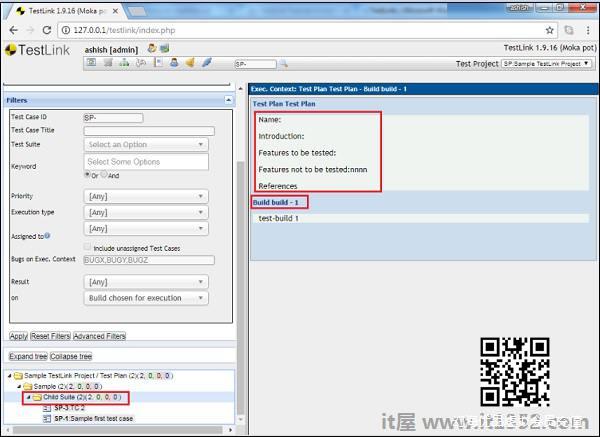在开始实际执行之前,执行套件的设置是跟踪进度和执行状态的必需步骤.此阶段称为测试执行设置.
执行前,请确保以下文档已准备就绪;
测试规范在项目中编写并提及.
创建并审核测试计划.
创建并映射测试用例进入测试计划覆盖范围.
为项目创建至少一个版本.
你应该有适当的执行许可和在此测试计划中的工作.
导航&设置
以下是设置执行测试用例的导航和设置的步骤.
步骤1 : 转到Test Execution → 从仪表板执行测试,如下所示.
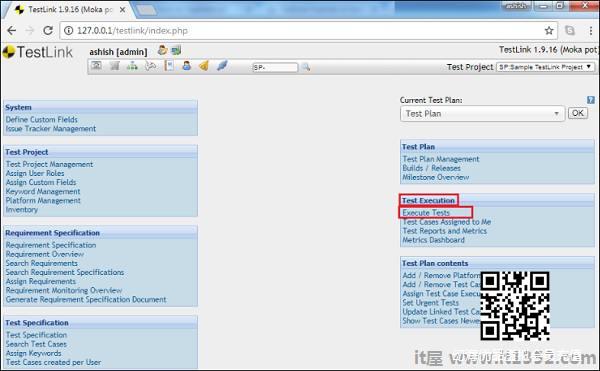
它打开执行测试页面,左侧面板上显示设置和过滤器.
除了这两个,还有一个树状菜单.
第2步 : 选择测试计划并在设置部分进行构建.
步骤3 : 在过滤器部分中,您可以缩小过滤器下方的树结构.
以下屏幕截图显示导航&执行测试页面中的设置 :
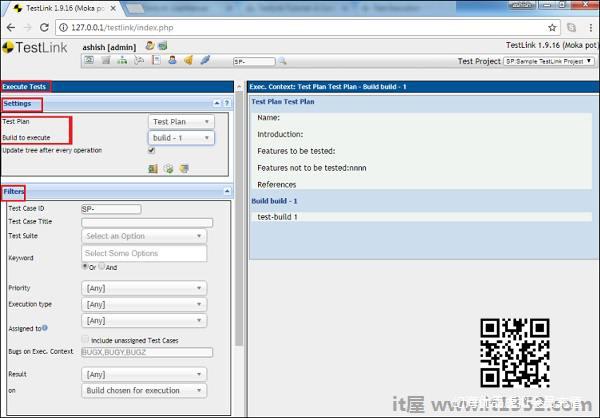
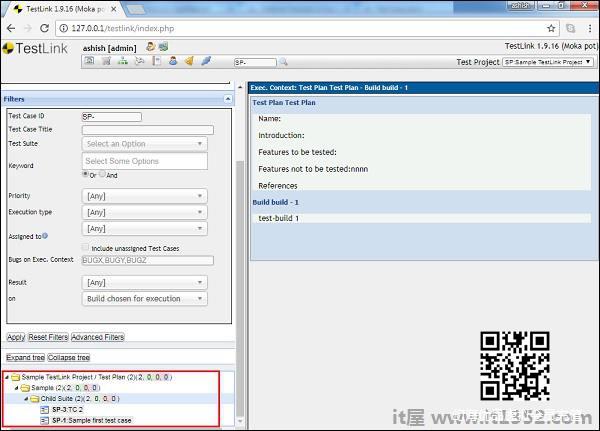
定义经过测试的构建
您应该指定一个活动的Build来添加测试用例执行结果.如果未指定,则默认设置最新版本.
构建标签指定要测试的应用程序的确切包以用于跟踪目的.每个测试用例可以在每个Build上运行一次或多次.但是,建议只对Build执行一个测试周期.
测试负责人可以使用Create New Build页面创建构建.
树状菜单
"过滤器"部分下方导航窗格中的树状菜单显示测试计划中已过滤的测试用例列表.
按选择测试用例,它允许在右侧面板上打开一个合适的测试用例以进行测试.
树状菜单中的测试套件显示测试计划详细信息和构建详细信息,如下所示截图.